প্লাগইন কন্টেইনার বা plugin-container.exe (এক্সিকিউটেবল ফাইল) হল একটি মোজিলা ফায়ারফক্স প্লাগইনের হ্যান্ডলার যা Firefox-এ অন্তর্ভুক্ত সংস্করণ 3.6.4 এর সাথে বা তার কাছাকাছি চালু করা হয়েছিল এবং প্লাগইনগুলি পরিচালনার জন্য দায়ী। প্লাগইনগুলির কারণে ক্র্যাশ এড়াতে এই বৈশিষ্ট্যটি ফায়ারফক্সে যুক্ত করা হয়েছিল৷
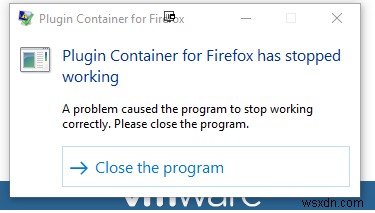
সমস্ত ফায়ারফক্স প্লাগইন ফাইলের জন্য প্লাগইন কন্টেইনারে লোড করা হয় যাতে ফায়ারফক্স ক্র্যাশের কারণে বন্ধ হয়ে না যায়। এই নির্দেশিকায় সংশোধনগুলি নিম্নলিখিত সমস্যাগুলিও সমাধান করবে
- ফুল স্ক্রীন মোড চালু হলে ফায়ারফক্সের জন্য প্লাগইন কন্টেইনার কাজ করা বন্ধ করে দিয়েছে
- VMWare-এ ফায়ারফক্স চালানোর সময় ফায়ারফক্সের জন্য প্লাগইন কন্টেইনার কাজ করা বন্ধ করে দিয়েছে
সমাধান 1:আপনার ফ্ল্যাশ প্লেয়ার আপডেট করুন
শকওয়েভ (ফ্ল্যাশ) প্লেয়ার সর্বদা একটি ঝামেলাপূর্ণ প্লাগইন তবুও আপনি এটি ছাড়া সাধারণত ওয়েব ব্রাউজ করতে পারবেন না। এটির সাথে আসল সমস্যা হল যে এটির নতুন সংস্করণ বের হতে থাকে কিন্তু ব্যবহারকারীরা একে একে একে একে আপডেট করতে আগ্রহী নন - এটি ফায়ারফক্সে প্লাগইন কাজ বন্ধ করার অন্যতম প্রধান কারণ।
এটি তাদের কম্পিউটারে এটির মতো বিভিন্ন সমস্যার কারণ হতে পারে তবে শকওয়েভের পুরানো সংস্করণগুলি সন্দেহজনক সাইটগুলিতে চালানো হলে আরও বেশি সমস্যা দেখা দিতে পারে কারণ দূষিত ব্যবহারকারীরা আপনার কম্পিউটারের ক্ষতি করতে পুরানো সংস্করণগুলির সুরক্ষা ত্রুটিগুলি ব্যবহার করতে পারে৷ আপনার মজিলা ব্রাউজারে এই প্লাগইনটি কিভাবে আপডেট করবেন তা এখানে।
- প্রথমত, ব্রাউজার ব্যবহার করে প্লাগইন আপডেট করার কোনো স্বয়ংক্রিয় প্রক্রিয়া নেই, এমনকি আপনি যখন আপনার মজিলা ফায়ারফক্স ব্রাউজার খুলে টুলস>> অ্যাড-অনস>> প্লাগইন-এ যান এবং Update Now বোতামে ক্লিক করুন। শুধু এই সাইটে পুনঃনির্দেশিত হবে।
- এগিয়ে যান এবং উপরের লিঙ্কটি খুলুন। স্ক্রিনের বাম দিকে, আপনি কিছু সেটিংস দেখতে পাবেন যেমন আপনার Windows আর্কিটেকচার (32bit বা 64bit), পছন্দের ভাষা এবং আপনি যে ব্রাউজারটির জন্য Shockwave Flash player ডাউনলোড করছেন।
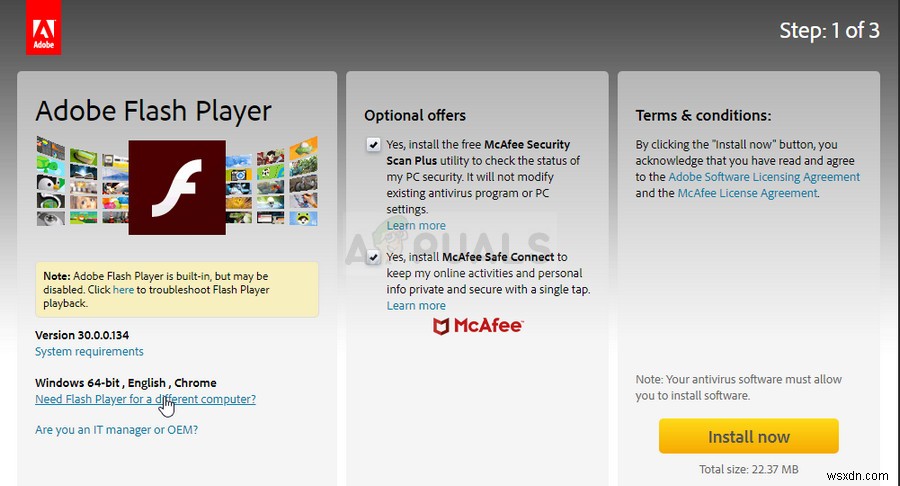
- আপনি যদি একটি ভিন্ন ব্রাউজার বা একটি ভিন্ন কম্পিউটার থেকে প্লেয়ারটি ডাউনলোড করেন (যেটি সম্ভব হতে পারে যদি ফায়ারফক্স প্রতিক্রিয়াশীল না হয়), তাহলে "একটি ভিন্ন কম্পিউটারের জন্য ফ্ল্যাশ প্লেয়ার প্রয়োজন?"-এ ক্লিক করুন। বিকল্প এবং ধাপ 1 এ আপনার অপারেটিং সিস্টেম এবং ধাপ 2 এ আপনি যে ব্রাউজারটি ব্যবহার করছেন (ফায়ারফক্স) বেছে নিন।
- নিশ্চিত করুন যে আপনি ব্রাউজার উইন্ডোর মাঝখানে ঐচ্ছিক অফারগুলি নিষ্ক্রিয় করেছেন যা আপনার পিসিতে McAfee সরঞ্জামগুলি ইনস্টল করবে এবং এখনই ডাউনলোড বোতামে ক্লিক করবে৷
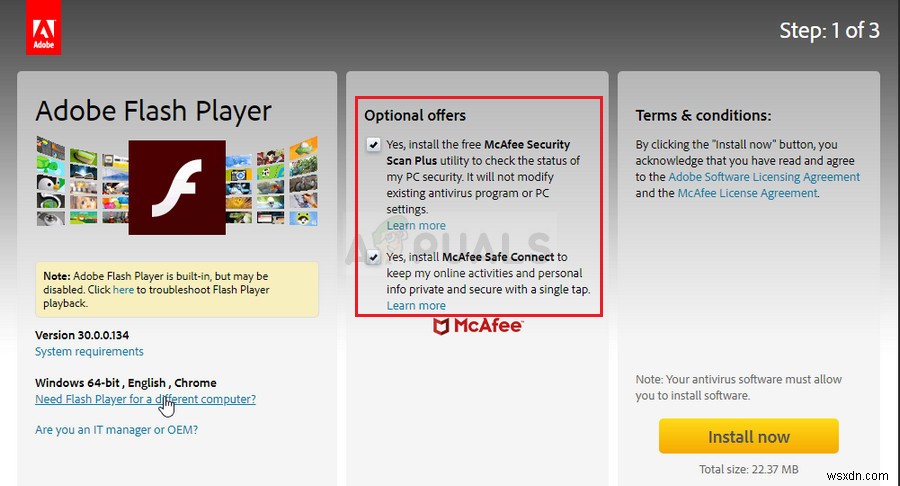
- আপনার কম্পিউটারে ডাউনলোড ফোল্ডার থেকে আপনি যে ফাইলটি ডাউনলোড করেছেন তা চালান, ইনস্টলেশন ফাইলগুলি সম্পূর্ণরূপে ডাউনলোড হওয়ার জন্য অপেক্ষা করুন, এবং ফ্ল্যাশ প্লেয়ারটি ইনস্টল করার জন্য অন-স্ক্রীনে নির্দেশাবলী অনুসরণ করুন৷ পরে আপনার কম্পিউটার পুনরায় চালু করুন এবং ত্রুটিটি এখনও প্রদর্শিত হচ্ছে কিনা তা পরীক্ষা করুন৷
দ্রষ্টব্য :এটা খুবই সম্ভব যে ব্যবহারের দ্বারা রিপোর্ট করা বিভিন্ন সমস্যার কারণে ইনস্টলেশন পরিকল্পনা অনুযায়ী নাও যেতে পারে। তখনই আপনাকে Adobe দ্বারা তৈরি আনইনস্টলার টুল ব্যবহার করে একটি পরিষ্কার ইনস্টল করতে হবে।
- আপনার কম্পিউটারে আনইনস্টলার টুলটির ডাউনলোড প্রক্রিয়া শুরু করতে উপরের লিঙ্কে ক্লিক করুন (আপনি লিঙ্কটিতে ক্লিক করার সাথে সাথে ডাউনলোড শুরু হবে)। শকওয়েভ ফ্ল্যাশ (ইনস্ট্যান্ট মেসেঞ্জার, ব্রাউজার, গেমস ইত্যাদি) ব্যবহার করতে পারে এমন কোনো অ্যাপ বা প্রোগ্রাম ডাউনলোড করেছেন তা নিশ্চিত করুন।
- আপনার কম্পিউটারের ডাউনলোড ফোল্ডার থেকে আপনি যে আনইন্সটলার ফাইলটি ডাউনলোড করেছেন তা চালান এবং ফ্ল্যাশ প্লেয়ারটি আনইনস্টল করতে এবং এগিয়ে যাওয়ার জন্য অন-স্ক্রীনে নির্দেশাবলী অনুসরণ করুন৷
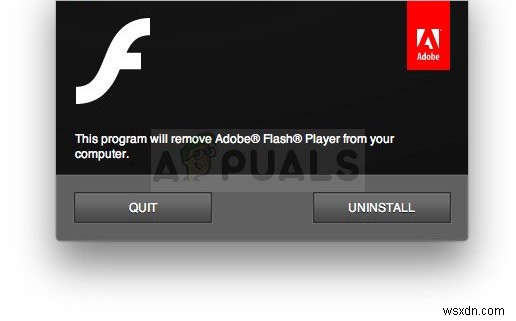
- আনইন্সটলেশন সম্পূর্ণ হওয়ার পরে ক্লিনআপটি কেবল নীচে প্রদর্শিত ফোল্ডারগুলিতে নেভিগেট করে এবং ভিতরে অবস্থিত সমস্ত ফাইল এবং ফোল্ডারগুলিকে মুছে ফেলতে পারে৷ নেভিগেট করার সর্বোত্তম উপায় হল রান ডায়ালগ বক্স আনতে Windows Key + R কী সমন্বয় ব্যবহার করা এবং নীচের পাথগুলিতে কেবল পেস্ট করা:
C:\Windows\system32\Macromed\Flash C:\Windows\SysWOW64\Macromed\Flash %appdata%\Adobe\Flash Player %appdata%\Macromedia\Flash Player
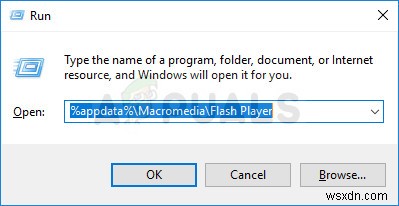
- আপনার কম্পিউটার রিস্টার্ট করুন এবং উপরের তথ্য ব্যবহার করে ফ্ল্যাশ প্লেয়ার ইনস্টল করার চেষ্টা করুন।
সমাধান 2:ব্রোকেন এক্সমার্কস অ্যাড-অন
Xmarks হল Mozilla Firefox ব্রাউজারের জন্য ডিজাইন করা একটি প্লাগইন এবং এটি আপনার বুকমার্কগুলি সঠিকভাবে পরিচালনা করতে ব্যবহৃত সবচেয়ে জনপ্রিয় টুলগুলির মধ্যে একটি। যাইহোক, প্লাগইনের সাথে কিছু ত্রুটি দেখা দিলে, প্লাগইন-কন্টেইনার ক্র্যাশ হয়ে ত্রুটি দেখায় ফায়ারফক্সের জন্য প্লাগইন কন্টেইনার কাজ করা বন্ধ করে দিয়েছে এবং ব্রাউজার ব্যবহার করে Xmarks প্লাগইন মেরামত করার মাধ্যমে সমস্যাটি সমাধান করার ভাগ্য আপনার হতে পারে।
- ডেস্কটপে এটির আইকনে ডাবল ক্লিক করে বা স্টার্ট মেনুতে এটি অনুসন্ধান করে আপনার Mozilla Firefox ব্রাউজার খুলুন৷
- উইন্ডোর উপরের ডানদিকে নীল Xmarks আইকনটি সনাক্ত করুন৷ এটিতে ক্লিক করুন এবং Xmarks সেটিংস বিকল্পটি বেছে নিন।
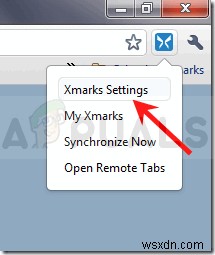
- যদি Xmarks বর্তমানে চালু না হয় আপনি অ্যাড-অনগুলির মাধ্যমে সেটিংস খুলতে পারেন৷ ব্রাউজারের উইন্ডোর উপরের ডানদিকে অবস্থিত মেনু বোতামে ক্লিক করুন এবং অ্যাড-অনগুলিতে ক্লিক করুন। আপনি মোজিলা ব্রাউজারের শীর্ষে ঠিকানা বারে "about:addons" টাইপ করতে পারেন৷
- Xmarks অ্যাড-অনটি সনাক্ত করুন এবং সেখানে অবস্থিত বিকল্প বোতামে ক্লিক করুন।
- Xmarks সেটিংস উইন্ডো থেকে, ডানদিকের উন্নত ট্যাবে নেভিগেট করুন এবং মেরামত বোতামে ক্লিক করুন। স্ক্রিনে প্রদর্শিত প্রম্পটগুলি অনুসরণ করুন এবং পরে আপনার ব্রাউজারটি পুনরায় চালু করুন। সমস্যাটি চলে গেছে কিনা তা পরীক্ষা করে দেখুন৷
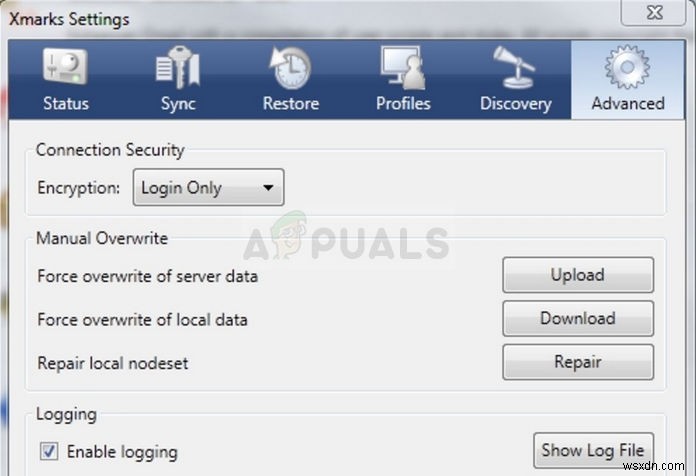
সমাধান 3:আপনার ফায়ারফক্সের বর্তমান সংস্করণ আপডেট করুন
যেমনটি প্রত্যাশিত হওয়া উচিত, আপডেটগুলি আছে তাই সমস্যাগুলি সমাধান করতে এবং আগে ঘটে যাওয়া কিছু বাগ ঠিক করতে। যেহেতু বেশ কিছু ব্যবহারকারী অনলাইনে দাবি করেছেন, ফায়ারফক্সের তাদের অনুলিপি আপডেট করা সমস্যাটি অবিলম্বে সমাধান করতে সক্ষম হয়েছে তাই আপনার অবশ্যই এই সমাধানটি বিবেচনা করা উচিত।
ফায়ারফক্স সাধারণত তার স্বয়ংক্রিয়-আপডেট কার্যকারিতার সাথে নিজেকে আপডেট রাখে কিন্তু, যদি আপনি এটি নিষ্ক্রিয় করে থাকেন কারণ এটি আপনাকে বিরক্ত করে, আপনি এখনও সমস্যা ছাড়াই ম্যানুয়ালি প্রক্রিয়াটি চালু করতে পারেন।
- ডেস্কটপে এর আইকনে ডাবল ক্লিক করে অথবা স্টার্ট মেনুতে এটি অনুসন্ধান করে এবং প্রদর্শিত প্রথম বিকল্পটিতে ক্লিক করে Firefox খুলুন।
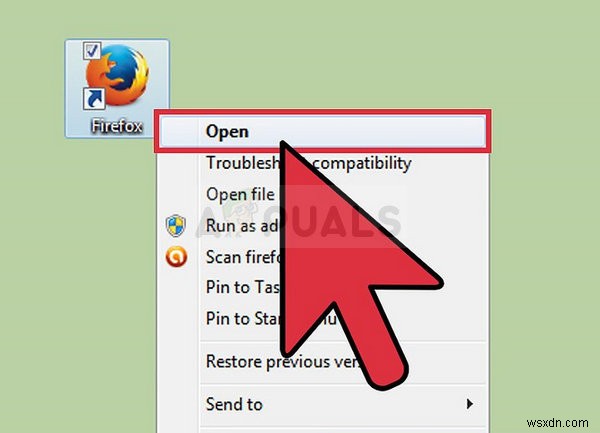
- ব্রাউজারের উইন্ডোর উপরের ডানদিকে মেনু বোতামে ক্লিক করুন, সহায়তা বিভাগে ক্লিক করুন এবং ফায়ারফক্স সম্পর্কে বিকল্পটি বেছে নিন।
- অবাউট মোজিলা ফায়ারফক্স উইন্ডো খোলার সাথে সাথে, ব্রাউজার আপডেটের জন্য পরীক্ষা করা শুরু করবে এবং যদি কোন থাকে তাহলে অবিলম্বে সেগুলি ডাউনলোড করা শুরু করবে। ডাউনলোড প্রক্রিয়া সম্পূর্ণ হলে, আপনি Firefox আপডেট করার জন্য রিস্টার্ট দেখতে সক্ষম হবেন তাই এটিতে ক্লিক করুন৷
- Firefox আবার শুরু হলে একই সমস্যা আবার দেখা দেয় কিনা তা পরীক্ষা করে দেখুন।
সমাধান 4:Adobe Flash অক্ষম করুন সুরক্ষিত মোড
এই সমাধানটি প্রাথমিকভাবে 32-বিট কম্পিউটার ব্যবহার করে লোকেদের লক্ষ্য করে কারণ এই বিকল্পটি উইন্ডোজের 64-বিট সংস্করণে চলমান ব্রাউজারগুলিতে তার বিশুদ্ধ আকারে বিদ্যমান নেই। সুরক্ষিত মোড বিকল্পটি আপনাকে অনুপ্রবেশকারী এবং দূষিত আক্রমণ থেকে সুরক্ষিত রাখার জন্য ডিজাইন করা হয়েছে কিন্তু এমনকি Mozilla-এর বিকাশকারীরাও স্বীকার করেছেন যে এটি ক্র্যাশ এবং ত্রুটির কারণ হতে পারে। সেজন্য আপনি এটি নিষ্ক্রিয় করতে পারেন এবং এটি আপনার সমস্যার সমাধান করবে কিনা তা দেখতে পারেন৷
৷64-বিট উইন্ডোজ ব্যবহারকারীদের জন্য, এটির নীচে একটি ভিন্ন পদ্ধতি রয়েছে এবং এটি একটু বেশি উন্নত, তবে খুব বেশি জটিল কিছু নেই
- ডেস্কটপে এটির আইকনে ডাবল ক্লিক করে বা স্টার্ট মেনুতে এটি অনুসন্ধান করে আপনার Mozilla Firefox ব্রাউজার খুলুন৷
- ব্রাউজারের উইন্ডোর উপরের ডানদিকে অবস্থিত মেনু বোতামে ক্লিক করুন এবং অ্যাড-অনগুলিতে ক্লিক করুন।
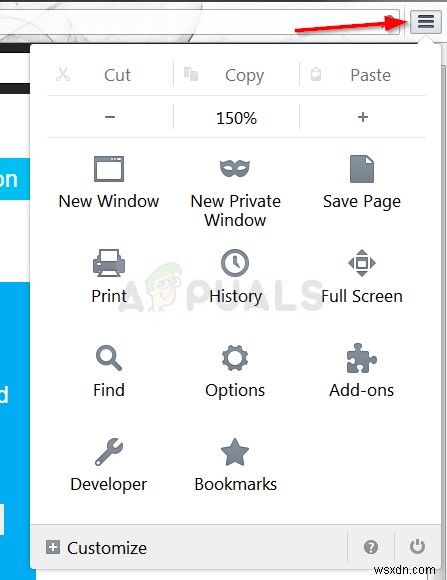
- স্ক্রীনের ডানদিকে, আপনার ব্রাউজারে ইনস্টল করা প্লাগইনগুলির সম্পূর্ণ তালিকা দেখতে প্লাগইন বিকল্পটি সনাক্ত করুন এবং ক্লিক করুন৷ শকওয়েভ ফ্ল্যাশ এন্ট্রির পাশের বিকল্পগুলিতে ক্লিক করুন এবং "অ্যাডোব ফ্ল্যাশ সুরক্ষিত মোড সক্ষম করুন" এন্ট্রির পাশের চেক মার্কটি সরান৷

- আপনার ব্রাউজার পুনরায় চালু করার পরে সমস্যাটি সমাধান হয়েছে কিনা তা পরীক্ষা করে দেখুন।
Windows 64-bit OS ব্যবহারকারী:
- আপনার ফাইল এক্সপ্লোরার খুলুন এবং আমার কম্পিউটার বা এই পিসি থেকে এই অবস্থানে নেভিগেট করার চেষ্টা করুন:
C:\Windows\SysWOW64\Macromed\Flash
- যদি আপনি প্রক্রিয়ার মধ্যে কোনো ফোল্ডার দেখতে অক্ষম হন, তার কারণ হল লুকানো ফাইলগুলি আপনার সিস্টেম থেকে নিষ্ক্রিয় করা হয়েছে এবং আপনাকে সেগুলি দেখতে সক্ষম করতে হবে৷
- ফাইল এক্সপ্লোরারের মেনুতে "দেখুন" ট্যাবে ক্লিক করুন এবং দেখান/লুকান বিভাগে "লুকানো আইটেম" চেকবক্সে ক্লিক করুন। ফাইল এক্সপ্লোরার লুকানো ফাইলগুলি দেখাবে এবং আপনি এটিকে আবার পরিবর্তন না করা পর্যন্ত এই বিকল্পটি মনে রাখবেন৷ ৷

- mms.cfg নামের একটি ফাইল খুঁজুন। এটিতে ডান ক্লিক করুন এবং সম্পাদনা নির্বাচন করুন। মনে রাখবেন যে এটি করার জন্য আপনার প্রশাসকের অনুমতি থাকতে হবে। যদি ফাইলটি বিদ্যমান না থাকে, তাহলে ফ্ল্যাশ ফোল্ডারের যেকোনো জায়গায় ডান-ক্লিক করুন এবং নতুন>> পাঠ্য ফাইল নির্বাচন করুন। ফাইলটিকে "mms.cfg" হিসাবে সংরক্ষণ করুন এবং টাইপ হিসাবে সংরক্ষণ করুন বিকল্পটি সমস্ত প্রকারে সেট করুন৷
- যেভাবেই হোক, mms.cfg ফাইলটি খুলুন এবং নথির নীচে নিম্নলিখিত লাইনটি রাখুন:
ProtectedMode=0
- পরিবর্তনগুলি সংরক্ষণ করুন এবং নোটপ্যাড বন্ধ করুন। ফ্ল্যাশ প্লাগইন সম্পূর্ণরূপে ব্যবহার না হওয়ার পরেই এই পরিবর্তনটি প্রয়োগ করা হবে যার অর্থ আপনাকে ফায়ারফক্স বন্ধ করতে হবে এবং কয়েক মিনিট অপেক্ষা করতে হবে৷
সমাধান 5:হার্ডওয়্যার ত্বরণ অক্ষম করুন
হার্ডওয়্যার ত্বরণ কখনও কখনও আপনার ব্রাউজারের কর্মক্ষমতা উন্নত করতে পারে কিন্তু অগণিত ত্রুটি এবং সমস্যা রয়েছে যা ব্যবহারকারীরা কেবল এই সমস্যাযুক্ত বৈশিষ্ট্যটি বন্ধ করে এড়াতে পারত। এটি ফায়ারফক্স সেটিংসের মাধ্যমে সহজেই করা যেতে পারে তবে আপনার এখনও ফ্ল্যাশ সেটিংসে এই বিকল্পটি অক্ষম করা উচিত৷
Firefox :
- ব্রাউজারের উইন্ডোর উপরের ডানদিকে অবস্থিত মেনু বোতামে ক্লিক করুন এবং বিকল্পগুলিতে ক্লিক করুন। সাধারণ প্যানেলে নেভিগেট করুন।
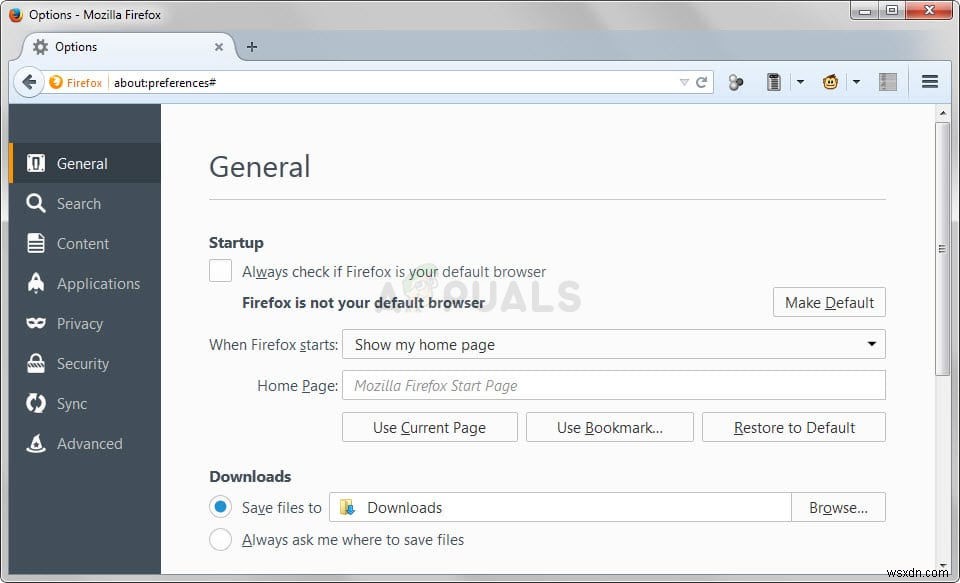
- পারফরম্যান্স বিভাগে স্ক্রোল করুন এবং "সম্ভব এন্ট্রি হলে হার্ডওয়্যার ত্বরণ ব্যবহার করুন" অ্যাক্সেস পেতে প্রস্তাবিত কর্মক্ষমতা সেটিংস ব্যবহার করুন চেক বক্সটি সাফ করুন। এর পাশের চেক বক্সটিও সাফ করুন এবং মেনুটি বন্ধ করুন। আপনার ব্রাউজার পুনরায় চালু করুন এবং ত্রুটিটি এখনও ঘটে কিনা তা পরীক্ষা করুন৷
ফ্ল্যাশ:৷
- এটি নিষ্ক্রিয় করার দ্রুততম উপায় হল তাদের অফিসিয়াল সহায়তা পৃষ্ঠায় একটি ফ্ল্যাশ অ্যানিমেশন ব্যবহার করা৷ এই লিঙ্কটি খুলুন এবং ট্রি অ্যানিমেশনে স্ক্রোল করুন। নিশ্চিত করুন যে আপনি এটিতে ডান-ক্লিক করেছেন এবং সেটিংস বিকল্পে টিক দিয়েছেন।
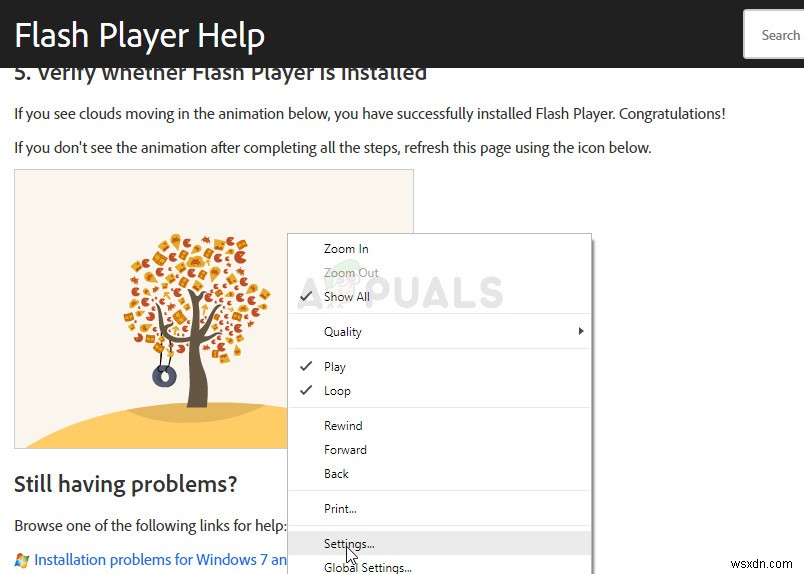
- সেটিংস ডায়ালগ উইন্ডোতে যা খুলতে হবে, সেটিংস উইন্ডোর প্রথম ডিসপ্লে ট্যাবে থাকুন এবং ক্লোজ বোতামে ক্লিক করার আগে এবং আপনার ব্রাউজার পুনরায় চালু করার আগে সেখানে "হার্ডওয়্যার ত্বরণ সক্ষম করুন" বিকল্পের পাশের বাক্সটি সাফ করুন৷


